Голосовой ассистент компании Google может существенно упростить жизнь пользователю, но далеко не все рады этой возможности. Дело в том, что довольно часто ассистент запускается самостоятельно — из-за нажатия клавиши блокировки дисплея в кармане или из-за того, что человек нажал на кнопку «Домой» на мгновение дольше, чем было нужно. Тогда от «Google Ассистента» куда больше вреда, чем пользы, но, к счастью, в Google оставили возможность удалить помощника (а точнее, отключить), чтобы он не мешал в повседневной жизни. Инструкция универсальная и подходит для любых смартфонов, будь то хоть Xiaomi, хоть Samsung.
Как отключить Google Ассистент
Для пользователей, которые периодически или постоянно страдают от случайного вызова ассистента, есть два способа его отключения — оба позволяют забыть о навязчивом ассистенте.
Первый способ — отключение через настройки смартфона
Данный способ хорош тем, что он является универсальным — он также подходит для отключения голосовых помощников от других разработчиков, которые могут вам помешать.
- Перейдите в меню «Настройки».
- Откройте пункт «Приложения» и выберите «Приложения по умолчанию» (шестерёнка в правом верхнем углу экрана).
- Выберите пункт «Помощник и голосовой ввод» (или просто «Помощник»).
- В появившемся списке выберите пункт «Нет».
⚠️ Важно: на некоторых моделях смартфонов путь к «Google Ассистенту» может отличаться от вышеуказанного, в данном случае лучше воспользоваться поиском по фразе «Помощник и голосовой ввод».
Второй способ — отключение через настройки приложения
Впрочем, можно отключить запуск голосового ассистента, не покидая его интерфейс.
- Запустите приложение «Google Ассистент».
- Нажмите на иконку слева внизу.
- Нажмите на свою аватарку в правом верхнем углу.
- Перейдите в пункт «Общие настройки».
- Переключите ползунок ассистента.
Воспользовавшись одним из этих пунктов, вы полностью отключаете голосовой ассистент на смартфоне — его нельзя будет вызвать нажатием на клавишу питания, кнопку «Домой» или голосовой командой.
Как включить Google Ассистент
В случае, если пользователь вдруг обнаружил, что ассистент ему всё же нужен, всё можно вернуть в прежнее состояние — для этого достаточно выбрать тот пункт, которым вы воспользовались, и повторить все действия, за исключением последнего. На нём вместо отключения «Google Ассистента» его нужно будет включить.
- Умная колонка в доме — огромный риск. Особенно если купить маленькую модель
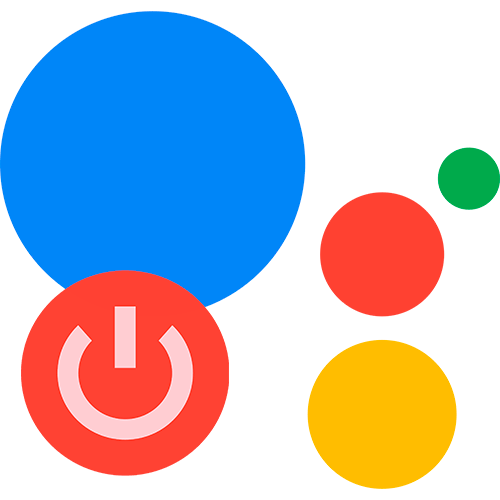
Способ 1: Настройки приложения Google
Самый эффективный способ быстро отключить помощника Google – это воспользоваться настройками приложения. При этом Ассистент будет деактивирован навсегда, и только пользователь снова сможет его включить. Чтобы отключить Гугл Ассистента на устройстве Android, действуйте таким образом:
- Запустите приложение Google из меню. Тапните по иконке аватарки учетной записи, которая расположена в верхнем углу справа.
- Перейдите в пункт «Настройки» в появившемся меню. В списке найдите раздел «Google Ассистент».
- Нажмите на пункт «Общие настройки», где предполагаются различные параметры функции. Переведите тумблер в верхней строке «Google Ассистент» в неактивное состояние.
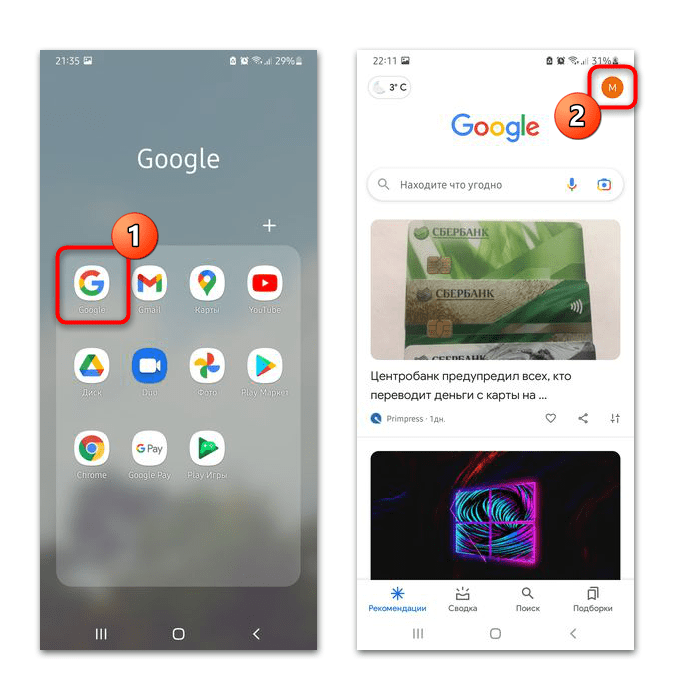
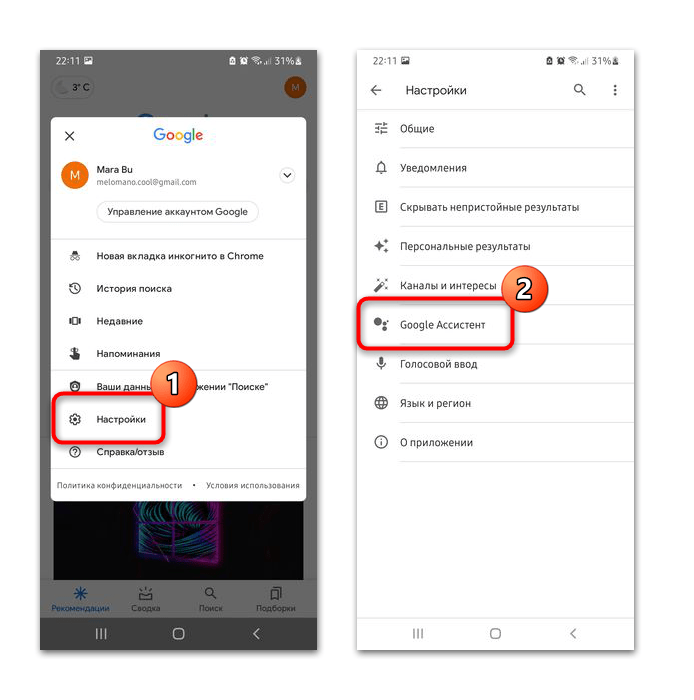

После этого виртуальный помощник будет полностью отключен, и все связанные с ним функции и возможности на смартфоне также деактивируются.
Если нужно отключить только распознавание фразы «Окей, Гугл», то сделать это можно через раздел «Voice Match». Достаточно выбрать его, затем перевести переключатель функции в неактивное состояние.
Способ 2: Системное меню «Настройки»
В одной из последних версий Android предусмотрен пункт настроек служб Google в системных параметрах. Чтобы отключить Ассистента через системные настройки, сделайте следующее:
- Откройте системное приложение «Настройки». Перейдите в раздел с параметрами служб Google.
- В новом окне откройте раздел «Настройки для приложений Google». Тапните по пункту «Поиск, Ассистент и голосовое управление».
- В новом окне выберите «Google Ассистент» и деактивируйте его способом, описанным выше. Для отключения Ассистента потребуется соединение с интернетом, поскольку все действия осуществляются в аккаунте Google.
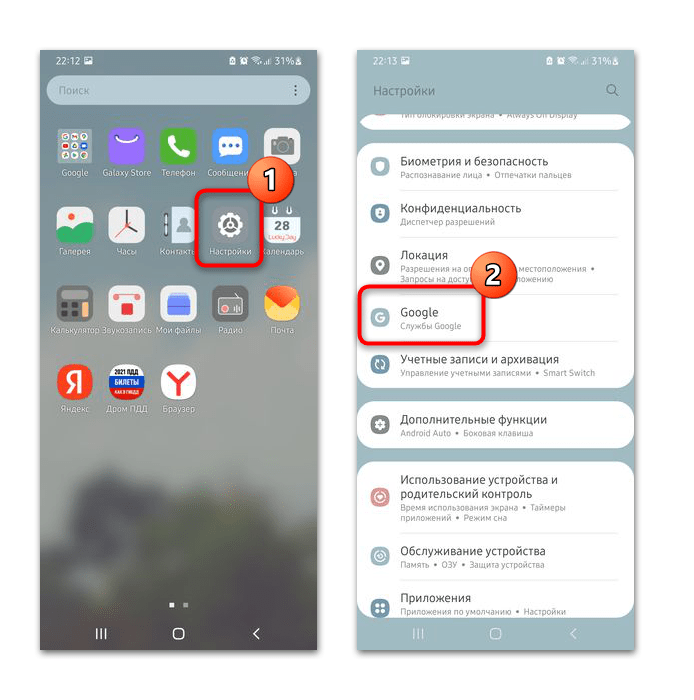
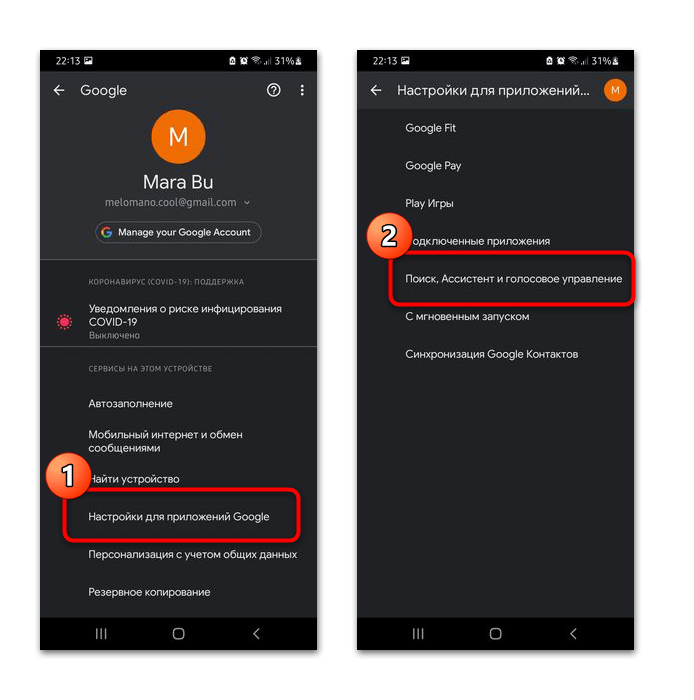

Мы рады, что смогли помочь Вам в решении проблемы.

Опишите, что у вас не получилось.
Наши специалисты постараются ответить максимально быстро.
Помогла ли вам эта статья?
ДА НЕТ
Еще статьи по данной теме:
Download Article
Download Article
- Disabling Google Assistant
- Removing Google as the Default Assistant
|
Google’s Assistant is everywhere in our lives, from taking notes to scheduling meetings. But sometimes the Assistant is more frustrating than it is useful. This wikiHow article will show you how to turn off the Google Assistant feature of your Android phone or tablet.
-

1
Open the Google app. This app icon looks like a multicolored «G.»
- This method will completely disable and turn off Google Assistant. After you do this, some apps and features, like Google Weather on your Home screen, or voice dialing, will no longer work.
-

2
Tap your profile picture. A menu will pop up in the middle of your screen.
Advertisement
-

3
Tap Settings. It’s next to a gear icon near the bottom of the menu.
-

4
Tap Google Assistant. You’ll see this next to the dots that represent the Google Assistant icon near the middle of the menu.
-

5
Tap General. You’ll probably have to scroll down the menu a bit to find it under the «All settings» header. It’s next to an icon of a gear.
-

6
Tap the toggle next to «Google Assistant» to switch it off

. When the feature is disabled, the switch is grey. A grey switch means Google Assistant will not appear ever, even if you try to open the Assistant app.[1]
Advertisement
-

1
Open Settings on your Android. You’ll find this gear icon in the Quick settings panel if you swipe down from the top of the screen. Another option is to find the gear app icon on your Home screen and tap it.
- This will remove the functionality of the keys/buttons/phrases used to summon the voice assistant, like the long-press Home button. You can still use the voice assistant within the Assistant app, however.
-

2
Tap Apps. You might see «Apps & Notifications» instead.
-

3
Tap Default apps. According to the model of your phone, you may see something similar to «Default apps.» On Samsungs, you’ll see «Choose default apps» at the top of the menu.
-

4
Tap Assist and voice input. The wording here will vary based on your phone’s manufacturer and model, but it will be a similar option. Samsung, for example, will list «Digital assistant app» instead. Tap that to continue.
-

5
Tap Device assistance app. This might also say «Default assistant app.» Tap that to continue.
-

6
Tap None to select it. Any changes will be saved automatically, so you can close Settings after changing this option. You’ve turned off the default assistant, so the normal ways of opening it are disabled. You can, however, still interact with Google Assistant in the Assistant app.[2]
Advertisement
Add New Question
-
Question
How do I disable Google Assistant on Android if I have no app button or home drawer?

Go to settings. There should a disable button for most apps, including Google Assistant.
-
Question
Does disabling Google Assistant affect any other functions or apps on my Pixel 3A?

Not really. You can’t actually remove it so the best you can do is make your phone unusable.
-
Question
Why does Google Assistant keep prompting me to turn it back on?

It can happen if you say «Hey Google» or use whatever shortcut your phone has to use Google Assistant even if you have turned it off. You cannot turn off the prompts.
See more answers
Ask a Question
200 characters left
Include your email address to get a message when this question is answered.
Submit
Advertisement
-
If you’re still experiencing issues with Google Assistant, there are a few more things you can try including disabling «Hey Google» and other hands-free activation methods.
Thanks for submitting a tip for review!
Advertisement
About This Article
Article SummaryX
1. Open the Google app.
2. Tap your profile picture.
3. Tap Settings.
4. Tap Google Assistant.
5. Tap General.
6. Tap the toggle next to «Google Assistant» to switch it off.
Did this summary help you?
Thanks to all authors for creating a page that has been read 126,046 times.
Is this article up to date?
Download Article
Download Article
- Disabling Google Assistant
- Removing Google as the Default Assistant
|
Google’s Assistant is everywhere in our lives, from taking notes to scheduling meetings. But sometimes the Assistant is more frustrating than it is useful. This wikiHow article will show you how to turn off the Google Assistant feature of your Android phone or tablet.
-

1
Open the Google app. This app icon looks like a multicolored «G.»
- This method will completely disable and turn off Google Assistant. After you do this, some apps and features, like Google Weather on your Home screen, or voice dialing, will no longer work.
-

2
Tap your profile picture. A menu will pop up in the middle of your screen.
Advertisement
-

3
Tap Settings. It’s next to a gear icon near the bottom of the menu.
-

4
Tap Google Assistant. You’ll see this next to the dots that represent the Google Assistant icon near the middle of the menu.
-

5
Tap General. You’ll probably have to scroll down the menu a bit to find it under the «All settings» header. It’s next to an icon of a gear.
-

6
Tap the toggle next to «Google Assistant» to switch it off

. When the feature is disabled, the switch is grey. A grey switch means Google Assistant will not appear ever, even if you try to open the Assistant app.[1]
Advertisement
-

1
Open Settings on your Android. You’ll find this gear icon in the Quick settings panel if you swipe down from the top of the screen. Another option is to find the gear app icon on your Home screen and tap it.
- This will remove the functionality of the keys/buttons/phrases used to summon the voice assistant, like the long-press Home button. You can still use the voice assistant within the Assistant app, however.
-

2
Tap Apps. You might see «Apps & Notifications» instead.
-

3
Tap Default apps. According to the model of your phone, you may see something similar to «Default apps.» On Samsungs, you’ll see «Choose default apps» at the top of the menu.
-

4
Tap Assist and voice input. The wording here will vary based on your phone’s manufacturer and model, but it will be a similar option. Samsung, for example, will list «Digital assistant app» instead. Tap that to continue.
-

5
Tap Device assistance app. This might also say «Default assistant app.» Tap that to continue.
-

6
Tap None to select it. Any changes will be saved automatically, so you can close Settings after changing this option. You’ve turned off the default assistant, so the normal ways of opening it are disabled. You can, however, still interact with Google Assistant in the Assistant app.[2]
Advertisement
Add New Question
-
Question
How do I disable Google Assistant on Android if I have no app button or home drawer?

Go to settings. There should a disable button for most apps, including Google Assistant.
-
Question
Does disabling Google Assistant affect any other functions or apps on my Pixel 3A?

Not really. You can’t actually remove it so the best you can do is make your phone unusable.
-
Question
Why does Google Assistant keep prompting me to turn it back on?

It can happen if you say «Hey Google» or use whatever shortcut your phone has to use Google Assistant even if you have turned it off. You cannot turn off the prompts.
See more answers
Ask a Question
200 characters left
Include your email address to get a message when this question is answered.
Submit
Advertisement
-
If you’re still experiencing issues with Google Assistant, there are a few more things you can try including disabling «Hey Google» and other hands-free activation methods.
Thanks for submitting a tip for review!
Advertisement
About This Article
Article SummaryX
1. Open the Google app.
2. Tap your profile picture.
3. Tap Settings.
4. Tap Google Assistant.
5. Tap General.
6. Tap the toggle next to «Google Assistant» to switch it off.
Did this summary help you?
Thanks to all authors for creating a page that has been read 126,046 times.
Is this article up to date?
Инструкции по отключению Ассистента Google на смартфонах.
Google Ассистент создан, чтобы максимально облегчить жизнь владельцам смартфонов. Он совершает звонки, отправляет сообщения и ищет информацию — достаточно произнести команду. Однако его работа далеко не идеальна: помощник часто неверно реагирует на слова пользователя, а его главная проблема — неожиданная активация в неподходящий момент. Рассказываем, как разными способами отключить Google Ассистент на телефоне, чтобы избежать непрошеного включения сервиса.
Как отключить Google Ассистент через аккаунт Google?
Всеми сервисами Google можно управлять либо через настройки аккаунта, либо через встроенное приложение. Инструкция в двух вариантах будет немного отличаться, поэтому рассмотрим их по отдельности. Чтобы найти настройки голосового помощника через аккаунт Google, необходимо:
- Открыть настройки смартфона.
- Найти раздел «Google» → Раздел «Сервисы в аккаунте» → «Поиск, Ассистент и голосовое управление» → «Google Ассистент» → «Общие настройки».
- Рядом со строкой «Google Ассистент» необходимо деактивировать ползунок.

С помощью приложения Google можно также выйти на это меню, однако действий потребуется немного меньше. Для отключения помощника необходимо:
- Открыть приложение Google.
- Нажать на кнопку «Еще» (три точки) → Раздел «Настройки» → «Google Ассистент».
- Как и в прошлом пункте, найдите раздел «Общие настройки» и отключите голосового помощника.
На некоторых моделях меню настроек может немного отличаться, поэтому инструкция будет выглядеть следующим образом:
- В первую очередь, необходимо найти настройки аккаунта Google. Это можно сделать через приложение Google, приложение Google Ассистент или через настройки смартфона.
- В них в разделе «Устройства» необходимо выбрать «Телефон».
- В открывшемся меню нужно передвинуть ползунок рядом с надписью «Google Ассистент» в неактивное положение.
Как отключить Google Ассистент через меню приложений?
В настройках приложений можно выбрать другого голосового помощника (например, заменить Google на Яндекс) или отключить работу любых ассистентов. Вот инструкция:
- Откройте настройки телефона и выберите раздел управления приложениями.
- Откройте приложения по умолчанию.
- Выберите раздел «Помощник и голосовой ввод».
- Нажмите на надпись «Цифровой помощник по умолчанию» (или на кнопку в форме шестеренки).
- Выберите в списке кнопку «Нет», которая отключит работу голосовых ассистентов на телефоне.

Эта инструкция может немного отличаться в зависимости от смартфона, поэтому рассмотрим ее на примере популярных брендов мобильных устройств.
Как отключить Google Ассистент на телефонах Samsung?
На телефонах Samsung по умолчанию установлен голосовой помощник от Google, поэтому и отключить его можно с помощью приложений по умолчанию. Для этого необходимо:
- Открыть настройки мобильного устройства.
- Выбрать раздел «Приложения».
- Нажать на кнопку в виде трех точек и выбрать пункт «Приложения по умолчанию».
- Найти «Device Assistant».
- Выбрать «Нет», чтобы отказаться от активации ассистента.
Как отключить Google Ассистент на телефонах Huawei и Honor?
Чтобы отключить голосовой помощник на телефонах Huawei и Honor, необходимо:
- Открыть настройки смартфона.
- Выбрать пункт «Приложения и уведомления».
- Открыть раздел «Приложения по умолчанию».
- Нажать на строку «Помощник» и выбрать «Нет» в списке возможных голосовых ассистентов.
Как отключить Google Ассистент на телефонах Xiaomi?
Инструкция по отключения Ассистента Google для телефонов Xiaomi будет немного длиннее. Выглядит она следующим образом:
- В начале необходимо открыть настройки мобильного устройства.
- Затем выбрать раздел «Приложения».
- В списке выбрать строку «Все приложения».
- Нажать на троеточие в правом верхнем углу экрана и выбрать в нем «Приложения по умолчанию».
- Открыть «Помощник и голосовой ввод».
- В строке «Помощник» активировать кнопку «Нет».
Как отключить Google Ассистент на телефонах OnePlus?
Отключать помощника от Google на смартфонах OnePlus необходимо по следующей инструкции:
- В настройках телефона нужно выбрать раздел со всеми приложениями.
- Далее необходимо выбрать «Приложения по умолчанию».
- Нажмите на «Помощник и голосовой ввод» и выберите «Нет».

Как отключить приложение Google Ассистент?
Еще один способ отключения Google Ассистента заключается в отключении непосредственно приложения:
- Откройте настройки телефона.
- Выберите раздел, отвечающий за управление приложениями.
- Найдите приложение «Ассистент».
- Нажмите кнопку «Отключить».

Возможно, чтобы ее найти, понадобиться нажать на три точки в углу или на кнопку «Еще».
Как отключить Google Ассистент для наушников?
Самовольное включение — не редкий случай для Google Ассистента. В некоторых случаях он не просто включается на телефоне, но и может задействовать в своей работе сторонние гаджеты, например, наушники. Если это произойдет, Google Ассистент начнет активироваться при подключении наушников или при нажатии кнопки на гарнитуре. Если Google Ассистент начал включаться сам, используя наушники, отключить его можно через настройки. Для этого необходимо:
- Открыть настройки Google Ассистента через аккаунт Google или приложение.
- Найти строку «Устройства».
- В разделе «Личные устройства» выбрать наушники.
- Отключить ползунок рядом с надписью «Использовать Google Ассистента».
Таким образом можно деактивировать голосового помощника и для других подключенных устройств.
